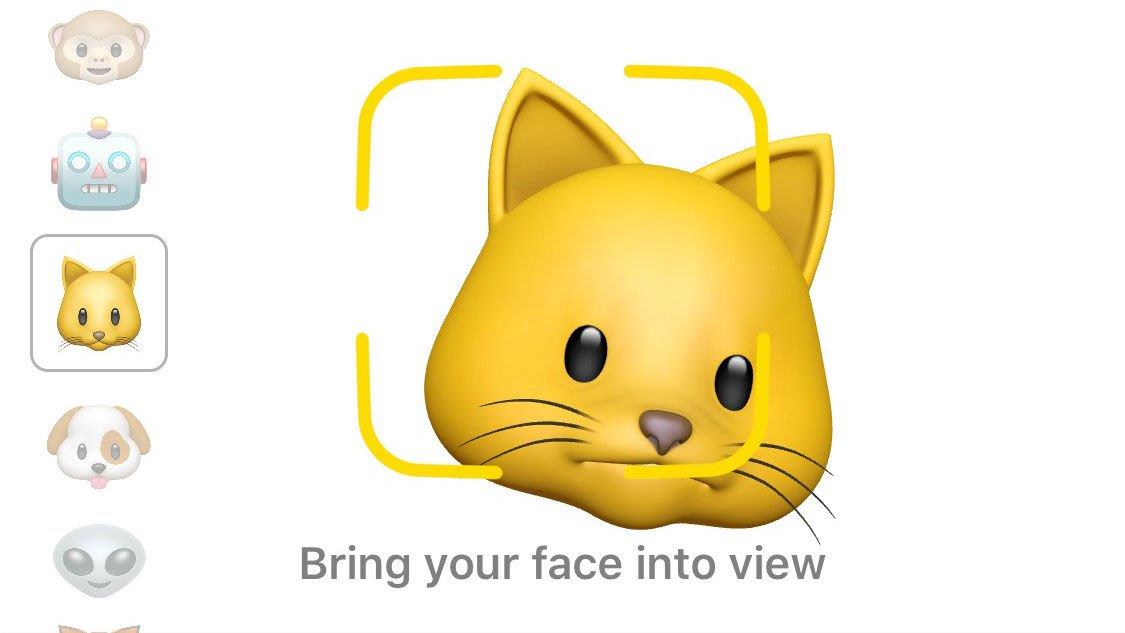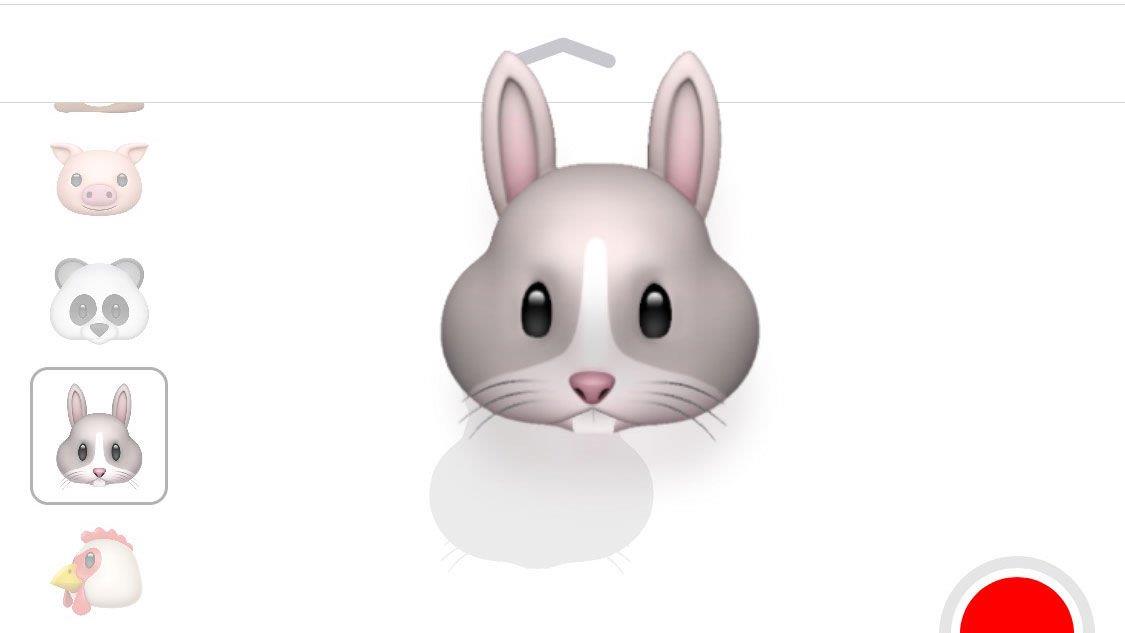Jedną z zabawnych funkcji iPhone X jest Animoji – animowany emotikon różnych zwierząt i stworzeń, które możesz nagrywać i wysyłać znajomym.
IPhone X (który można tu kupić) wykorzystuje system kamery TrueDepth do nagrywania Animoji, naśladując wyraz twarzy i ruch głowy, aby stworzyć wiadomość dźwiękową pod postacią tej postaci.
Animoji są trochę jak animowane emotikony, które naśladują twój wyraz twarzy.
Jak nagrywać Animoji
Jeśli masz iPhone’a X, wszystko, czego potrzebujesz, aby nagrać Animoji to twarz i aplikacja Wiadomości.
- Otwórz wiadomości.
- Dodaj dane odbiorcy w polu Do.
- Stuknij ikonę aplikacji (A obok paska wprowadzania tekstu).
- Wybierz ikonę małpy z kolekcji ikon u dołu ekranu.
- Przewiń opcje Animoji po lewej, aż znajdziesz tę, którą Ci się spodoba (można to zmienić później).
- Aby zobaczyć nieco większy Animoji, możesz kliknąć strzałkę w górę tuż pod polem iMessage, a sekcja Animoji przesunie się w górę, aby wypełnić ekran.
- Podnieś telefon i popatrz na niego.

- Zwróć uwagę, w jaki sposób postać odzwierciedla ruch Twojej głowy, ust i twarzy.
- Aby nagrać wiadomość (z dźwiękiem), naciśnij czerwony przycisk.
- Możesz nagrywać do 10 sekund.
- Naciśnij czerwony kwadrat, aby zatrzymać nagrywanie.
- Możesz odtworzyć nagranie przed jego wysłaniem.
- Aby ponownie odsłuchać nagranie, dotknij zakrzywionej strzałki.

- Jeśli chcesz zobaczyć, jak wygląda twoje nagranie z innym Animoji, wybierz jeden, a nagranie powtórzy się z tym Animoji.
- Gdy będziesz gotowy wysłać stuknij w strzałkę w górę lub po prostu dotknij Animoji.
- Kiedy odtwarzasz Animoji przed wysłaniem, aby sprawdzić, czy wszystko z nim jest w porządku, odtwarzany jest również dźwięk.
Jak wysłać naklejkę Animoji
Nie musisz wysyłać animowanych nagrań.
- Jak wyżej, otwórz Wiadomości i dodaj dane adresatów w polu Do.
- Stuknij ikonę aplikacji (przycisk A obok paska wprowadzania tekstu) i wybierz ikonę małpy.
- Wybierz Animoji.
- Spójrz na iPhone X i pozę.
- Dotknij przycisku Animoji, aż zacznie migać, a następnie 'pałeczki ’.

- Przytrzymaj Animoji i przeciągnij go do pola wiadomości.
- To automatycznie wyśle naklejkę Animoji do odbiorcy.
Jak zapisać Animoji
Jeśli chcesz korzystać z Animoji samemu, istnieje kilka sposobów na pobranie go z Wiadomości, ale musisz go najpierw wysłać.
- Znajdź Animoji w wątku wiadomości.
- Naciśnij przycisk Animoji i przesuń w górę, aż pojawią się opcje Kopiuj, Zapisz lub Przekaż.
- Alternatywnie naciśnij i przytrzymaj, aż otworzy się na własnym ekranie.
- Naciśnij ikonę Udostępnij (pole z strzałką wychodzącą z niego).
- Wybierz Zapisz wideo, aby zapisać wideo w rolce z aparatu.
- Lub wybierz Zapisz w plikach, aby zapisać wideo w usłudze iCloud.
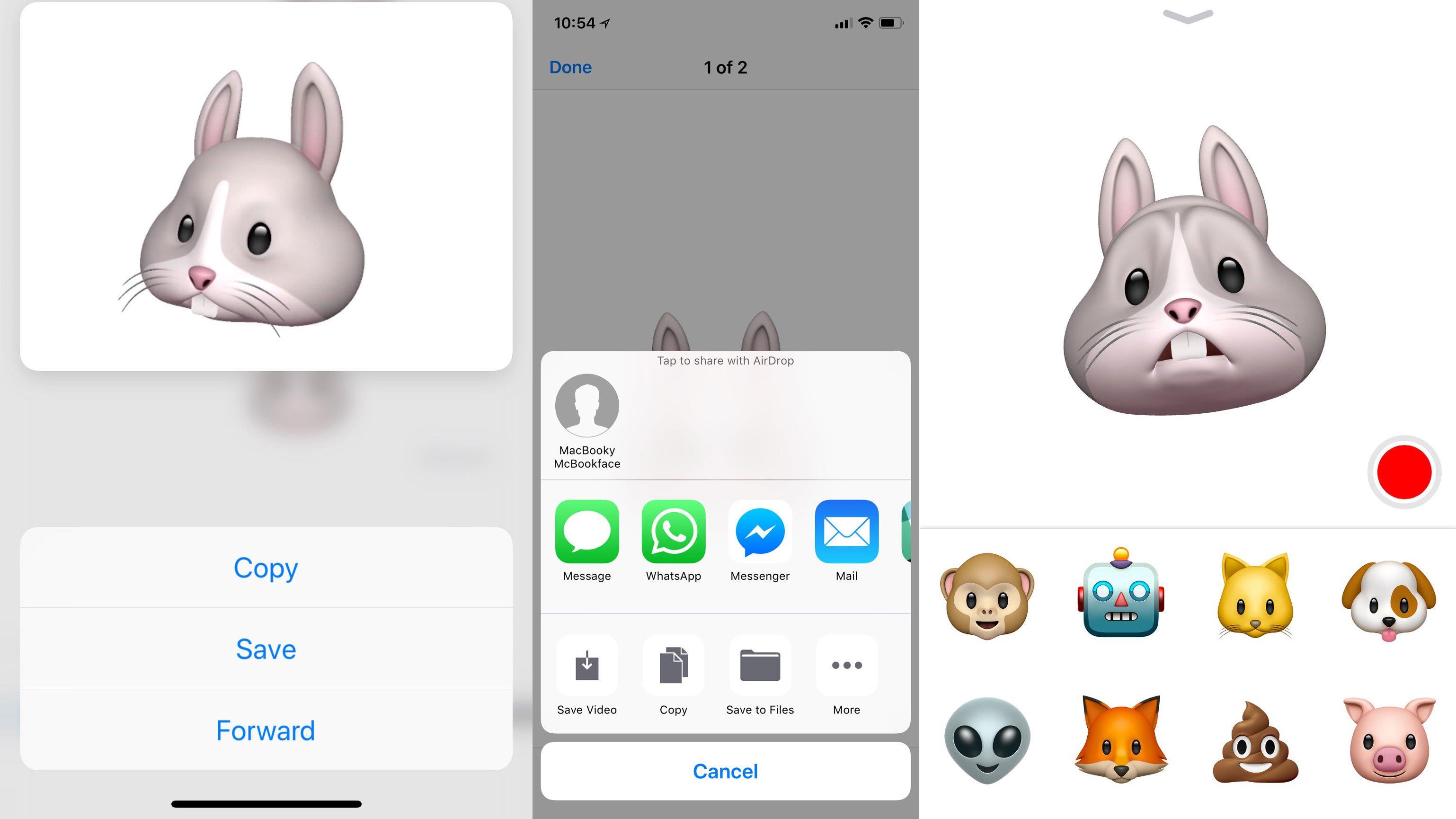
Jak udostępnić Animoji w sieci społecznościowej
Możesz udostępnić Animoji jako wideo w dowolnej sieci społecznościowej.
- Musisz stworzyć swój Animoji w taki sam sposób jak powyżej i wysłać go (możesz wysłać do siebie).
- Naciśnij i przytrzymaj przycisk Animoji, aż wypełni się ekran, a ikona udostępniania pojawi się w lewym dolnym rogu.
- Stuknij w ikonę udostępniania.
- Przewiń ikony obok Wiadomości, Poczty i tak dalej, aż znajdziesz tę dla wybranej sieci społecznościowej.
- Stuknij w tę ikonę i wybierz Opublikuj, aby opublikować wideo tego Animoji.
Jak korzystać z Animoji na iPhone’ie 8 lub starszym
Oficjalnie Animoji są obsługiwane tylko przez iPhone’a X.
Dlatego nie możesz nagrywać Animoji na iPhonie 8 lub wcześniej.
Udostępnij Animoji ze starszego iPhone’a
- Starsze iPhony nie mogą nagrywać Animoji, więc będziesz potrzebować kogoś, kto ma iPhone’a X, aby go utworzyć i udostępnić go Tobie.
- Po otrzymaniu Animoji naciśnij i przytrzymaj, aż wypełni ekran Twojego iPhone’a.
- Stuknij ikonę Udostępnij u dołu ekranu.
- Wybierz Zapisz wideo, aby dodać Animoji do rolki aparatu.
- Alternatywnie możesz pobrać Wiadomości, aby wysłać film Animoji do kogoś innego.
- Lub dotknij Facebooka lub innej sieci społecznościowej, aby tam ją udostępnić.
Znajdź i udostępnij przygotowane wcześniej Animoji
Ewentualnie możesz wysłać Animoji z iPhone’a za pomocą wyszukiwania obrazów i zdobycia GIF-a.
- Na telefonie iPhone otwórz Wiadomości.
- Stuknij ikonę A w App Store.
- Stuknij w ikonę zdjęć (czerwona ikona ze szkłem powiększającym).
- W polu wyszukiwania Znajdź obrazy wpisz Animoji.
- Wybierz GIF Animoji.
- Wyślij normalnie, klikając niebieską strzałkę.
Możesz przeczytać więcej o wysyłaniu GIF-a z iPhone’a.
Jeśli próbujesz oszukać kogoś, że masz iPhone’a X, musisz przeszukać Internet, aby znaleźć gifa Animoji, a następnie zapisać go na komputerze Mac przed wysłaniem go znajomemu za pomocą Wiadomości na
- Szukaj w wyszukiwarce grafiki Google dla GIF Animoji.
- Znajdź ulubioną i przeciągnij ją na pulpit.
- Otwórz wiadomości na komputerze Mac.
- Wybierz istniejącą wiadomość lub podaj szczegóły odbiorcy.
- Przeciągnij plik GIF Animoji do wiadomości.
- Naciśnij Enter, aby wysłać.
Dowiedz się więcej o korzystaniu z Wiadomości w naszym pełnym przewodniku po wiadomościach tekstowych na iPhonie.
Animoji w iOS 12
iOS 12 wprowadza kilka małych i jednej znaczącej aktualizacji do funkcji Animoji.
Po pierwsze, może teraz wykrywać i replikować ruchy języka.
Po drugie, jest więcej stworzeń.
Wreszcie, i co najważniejsze, iOS 12 pozwoli ci stworzyć własne niestandardowe Animoji, które nazywane są Memoji.
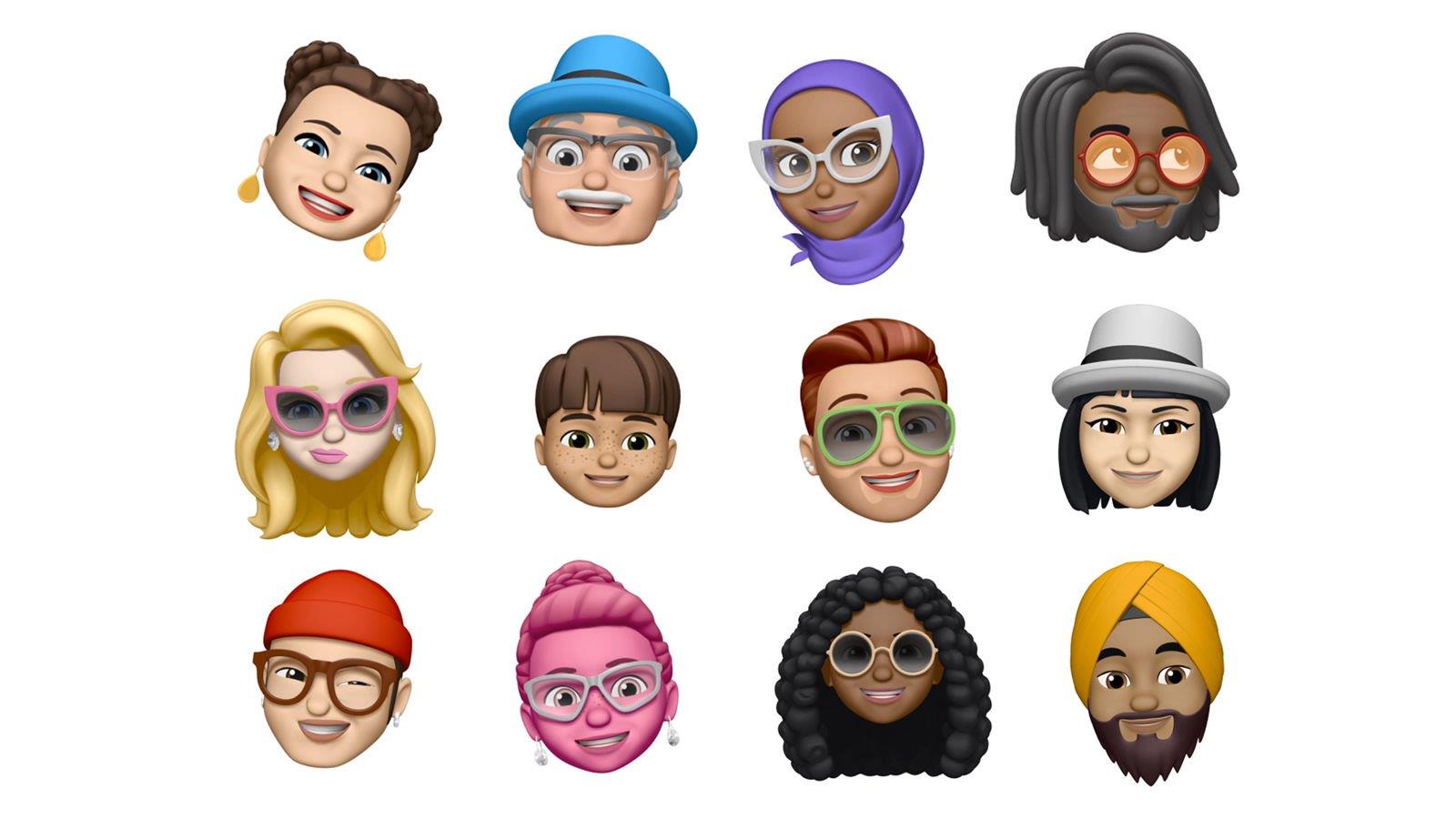
iOS 12 jest obecnie w wersji beta, a pełne publiczne uruchomienie nastąpi jesienią 2018 roku.